導入経緯
LAN配線が通線されていない箇所にゲーム機を設置しているのですが、これまでネット接続するためにNEC WG2600HP2を中継器として使い、中継器のLANポートにゲーム機をつないでました。
NECの家庭用WiFiルータは、単体でルータやアクセスポイントとして動かす分には申し分ないのですが、中継器で使うとなぜか速度が出ません。電波強度やチャネルの設定で変わるかもしれないのですが、適した設定値が見つからないので、アクセスポイントとして使っていたNetgear WAC510をWiFi中継器にセットアップして、WiFi環境の改善を行いました。
(補足)中継器で利用する上では、ルータ機能なしのWAC505で必要十分でしたが、どこにも在庫がなかったので、WAC510を購入しルータ機能OFFで使っています。
WAC510の仕様について
中継器として利用するにあたり、中継機能(WDS機能)の有無を確認しました。WDS機能は、発売時点では対応していなかったと記憶していたのですが、現在のファームウェアでは、リピーターとブリッジが出来るとのことです。※スペックシートのWDSの項にはYesと記載
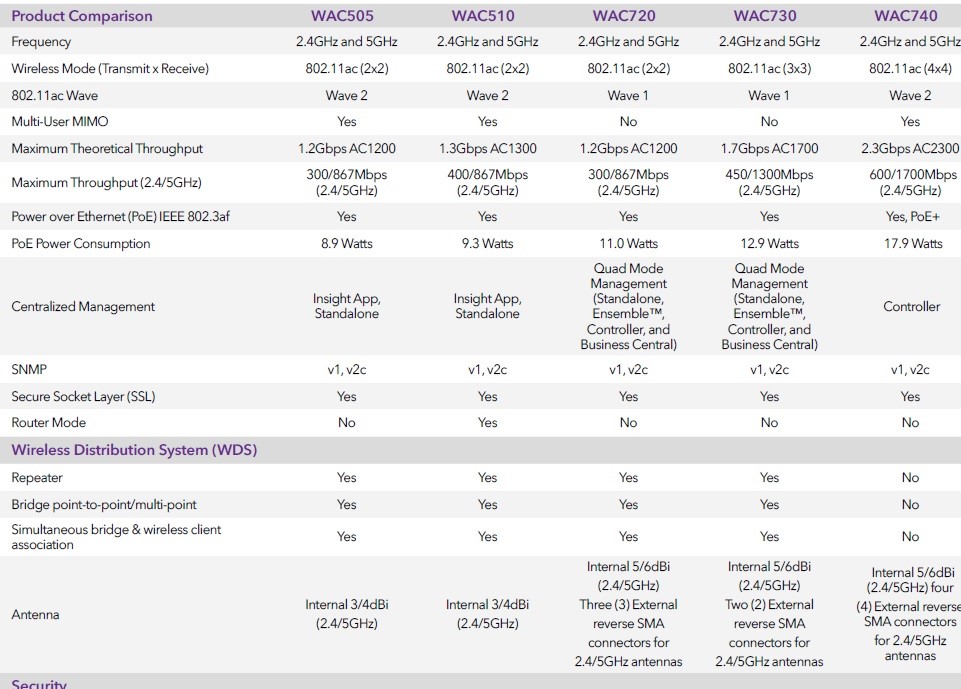
設定要領もサポート情報で詳細の記載があり、英語表記onlyの設定画面ですが、技術用語くらいなら対応できるので、設定作業にトライすることにしました。
設定作業
当方の環境は、VPNルータ(IX2105)の下にWiFiアクセスポイント(NEC WG2600HP3)が1台接続されているだけですので、WAC510はWG2600HP3を親機とした中継器に設定すればOKです。
前提条件としてWAC510は、NetgearのInsightアプリ(Netgear社のネットワーク製品の設定アプリ)は不使用です。WAC510は、ローカルにログインしてセッティングをしています。Insightアプリが売りのようですが、スマホでの設定にメリットは感じられませんので、導入は見送っています。
親アクセスポイントのSSID, MAC address(WiFi), passphrase確認
WAC510の制約は、以下の通り書かれていましたので、最初にWG2600HP3のWiFi MACアドレスと使用できるチャンネルを調べる必要があります。
- You must know the MAC address of each access point in the bridge network.
- You can use either the 2.4 GHz band or the 5 GHz band for the wireless bridge, but the 2.4 GHz and 5 GHz bands cannot be bridged together.
- Each access point must use the same SSID, channel, authentication mode, and security settings.
- Each access point must be set to operate in the same LAN IP subnet range.
- If you are using DHCP, all your access points must be set to automatically obtain an IP address.
WG2600HP3は有線LANのMACアドレスが機器の背面に表記されているものの、WiFi側は書かれていないので、WG200HP3の設定画面から、中継するバンドのMACアドレス、SSID、passcodeを確認します。WH2600HP3で調べる項目はこれだけでした。
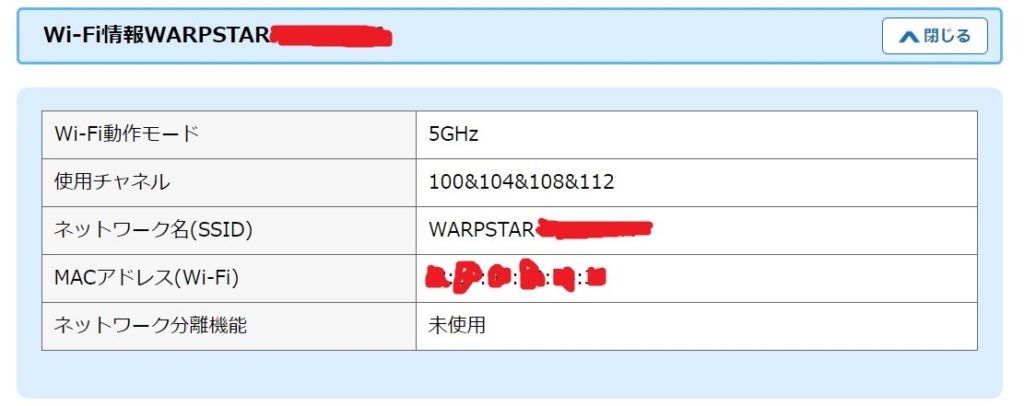
WAC510設定画面にログイン
有線LAN経由でWAC510にログインします。httpsではないため、chromeやEdgeだと警告が出ますが、ローカルサイトなので、無視を選択してそのまま進めます。
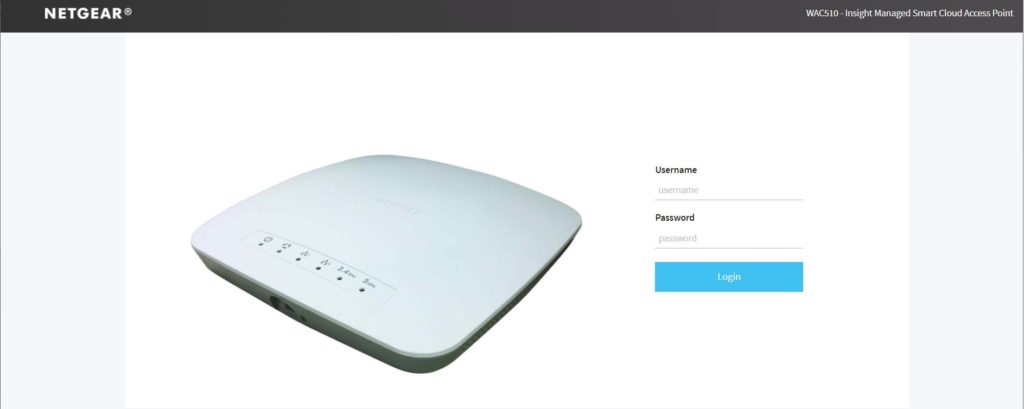
ログインが出来たらダッシュボードが開くので、Managementをクリックして、設定モードに入ります。
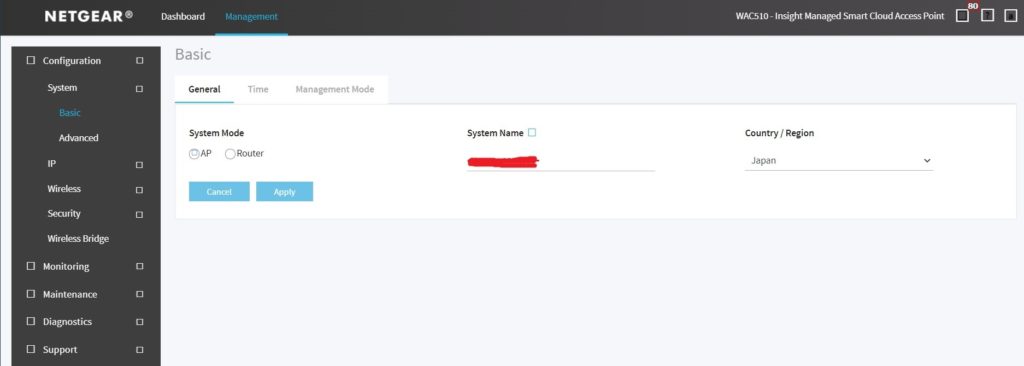
System Nameはお好みで変更してください。(私はデフォルトのままです)
WAC510のLAN IPアドレス設定は、DHCPにするように書いてありましたが、固定にしても特段問題はありませんでした。DHCPにすると再起動したとたんにWiFiアクセスポイントのIPアドレスが分からなくなってしまうので、IPアドレスは固定のほうが都合いいです。
Wireless SettingsでSSIDを設定
次にWireless Settingを選択して、WAC510のSSIDとPassphraseを設定します。
WAC510は、SSIDが複数設定出来ますので、2.4Gと5Gを同じSSIDにしたり、バンドごとにSSIDを別々に設定もできます。この設定例では、BandをBothにして、両バンドとも同じSSIDにしています。
WAC510は、メッシュWiFiには対応していないので、親アクセスポイントと同じSSIDに設定できませんので注意してください。
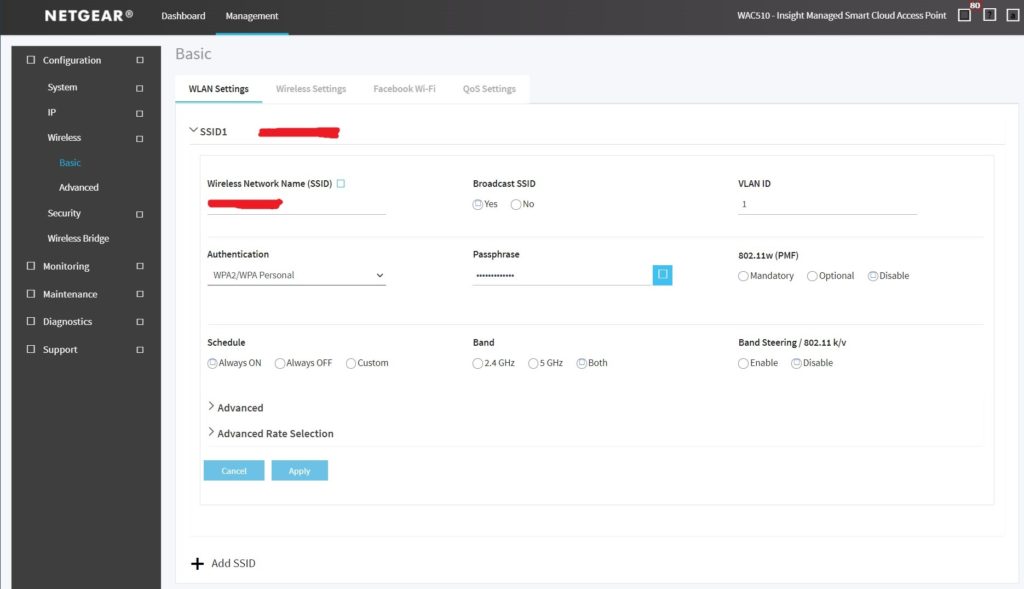
中継バンドの設定
中継するバンドは、5GHz帯の11acが高速なので、5GHzを中継バンドにします。マンションなど建物が鉄筋コンクリート造で電波の通りが悪い場合は、壁面を透過しやすい2.4GHz帯を選んだほうが無難ですが、設定はあとでも変えられるので5GHzを選びます。
中継するバンドは、チャネル選択をAutoに出来ませんので、親アクセスポイントが通信できるチェンネルを選択します。ここでは親機WG2600HP3がサポートするchannel 112を選択しています。ここでチャンネルを固定しておかないと、後述のWireless Brigeの設定でエラーとなるので注意してください。
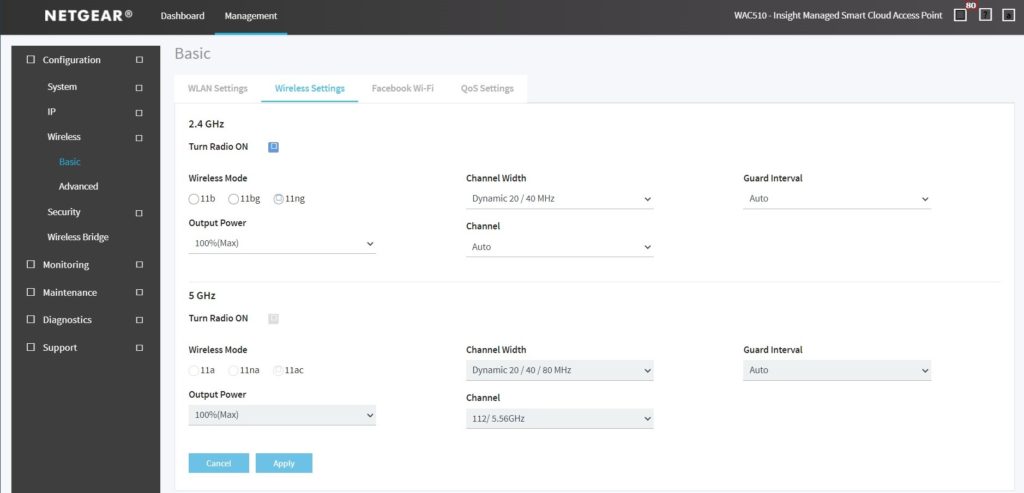
ブリッジする親WiFiアクセスポイントの設定
ブリッジ設定を行います。親アクセスポイントのSSID、MACアドレス、Passphraseを設定します。先の手順でしらべておいた内容を入れます。MACアドレスは、00:11:22:33:44:55の入力ではなく、00-11-22-33-44-55のフォーマットなので、手入力で修正します。
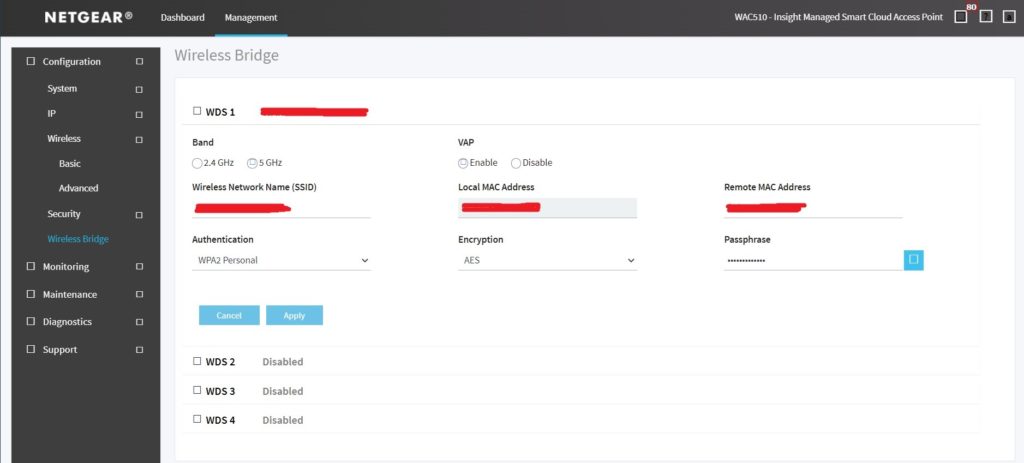
再起動と動作確認
Applyを押下すると、Loding画面が出て、反映されたら再起動します。設定は即反映されるのですが、親ルータの挙動により、うまく動かない場合があるので、大きな変更をした場合は再起動が無難です。WAC510はLoding画面が長いので、保存が終わるまで、辛抱強く待つようにしましょう。
再起動後、WiFiの動作ランプが点灯したら、PC等をつなげて適当なサイトに接続し、speedtest等で性能値を確認すれば作業完了です。著しく速度がでない場合は、中継バンドを2.4G帯に変更したほうがいいと思います。
親機のクワッドチャネル機能はOFFが良い
今回は中継機としての利用であり、不安定な領域への通信改善であることから、親機のATERM WG2600HP3のクワッドチャネル機能(いわゆるMU-MIMO)はOFFにしています。
「クワッドチャネル機能」を利用する場合、電波法の規制から信号出力が低下します。40MHz幅のときの20MHzあたりの出力は、20MHz幅のときの半分です。なお、40MHz幅全体としての出力は、20MHz幅全体の出力と同じになります。80MHz幅のときの20MHzあたりの出力は、20MHz幅のときの4分の1になります。
親機のATRM WG2600HP3は、SSID毎に電波の出力を設定できる機能はないので、クワッドチャネル機能をOFFにするとすべての端末でMU-MIMOの動作をしなくなり最大スループットが得られませんが、WiFiは安定性が第一なのでこの設定で我慢することにします。
動画はこちら

最後に
WACの設定画面は、もっさりしていてイライラしますが、実動作は安定していて速度も適切に出ておりとても快適です。接続台数Max50台、マルチSSID、RADIUSサーバ対応、保証5年なのに、お値段1万円ちょいととてもリーズナブルです。またPoE駆動なので、設置場所も柔軟になりました。
これを使ってしまうともう家庭用のWiFiには戻れませんね。



